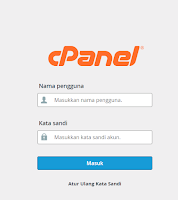Jika Anda ingin memasang SSL gratis di cPanel untuk website Anda, ikuti langkah-langkah berikut.
Langkah-Langkah Instalasi SSL Gratis di cPanel
-
Masuk ke cPanel
- Akses cPanel dengan mengetikkan
https://domainanda.com/cpaneldi browser.
atau bisa juga mengakses cPanel menggunakan port 2083 dikarenakan cpanel menggunakan port 2083 Example : https://namadomain.com:2083
- Masukkan username dan password hosting Anda untuk login.
- Akses cPanel dengan mengetikkan
-
Cari Opsi SSL/TLS
- Setelah berhasil login, gunakan kolom pencarian di bagian atas untuk mengetik “SSL”.
- Klik pada opsi SSL/TLS atau SSL/TLS Status (tergantung pengaturan cPanel Anda).
-
Pilih Opsi SSL Gratis
Banyak penyedia hosting menyediakan SSL gratis seperti Let’s Encrypt SSL. Cari opsi ini di cPanel atau periksa apakah hosting Anda mendukung fitur SSL otomatis.- Jika Anda melihat opsi seperti “AutoSSL” atau “Let’s Encrypt”, klik untuk memulai. (cek gambar diatas)
- Pilih domain yang ingin Anda pasang SSL.
-
Aktivasi SSL
- Setelah memilih domain, klik tombol Run AutoSSL atau Issue SSL.
- Proses ini akan memakan waktu beberapa menit. Tunggu hingga SSL berhasil diinstal.
Opsi pertama jika aktivasi ssl menggunakan “AutoSSL” :
Opsi pertama jika aktivasi ssl menggunakan “Let’s Encrypt” :
-
Cek Status SSL
- Setelah instalasi selesai, cek status SSL website Anda.
- Kunjungi
https://domainanda.com. Jika ada ikon gembok hijau di bilah alamat, berarti SSL telah aktif.
-
Redirect HTTP ke HTTPS (Opsional)
- Untuk memastikan pengunjung selalu diarahkan ke versi HTTPS, aktifkan redirect di cPanel:
- Masuk ke File Manager > buka file
.htaccessdi root folder website Anda. - Tambahkan kode berikut di baris paling atas:
-
Atau bisa menggunakan fitur Force HTTPS Redirect yang ada di menu Domains di cPanel
- Masuk ke File Manager > buka file
- Untuk memastikan pengunjung selalu diarahkan ke versi HTTPS, aktifkan redirect di cPanel:
-
Verifikasi dengan Alat Pengecekan SSL
- Gunakan alat seperti SSL Checker (bisa ditemukan di mesin pencari) untuk memastikan SSL Anda sudah aktif dan berfungsi dengan benar.
Jika Anda mengalami kendala dalam proses instalasi di VPS ataupun kendala pada Website, jangan ragu untuk menghubungi kami. Kami menyediakan layanan setup VPS profesional dengan biaya yang sangat terjangkau.
Kami siap membantu Anda, mulai dari instalasi aplikasi, konfigurasi server, hingga optimasi performa. Dengan pengalaman kami, Anda dapat fokus pada pengelolaan bisnis atau proyek Anda tanpa perlu khawatir tentang teknis server.
Hubungi kami sekarang melalui tautan berikut untuk mendapatkan solusi terbaik dan pelayanan yang ramah:
👉 Kontak Kami
Kepuasan Anda adalah prioritas kami! 😊